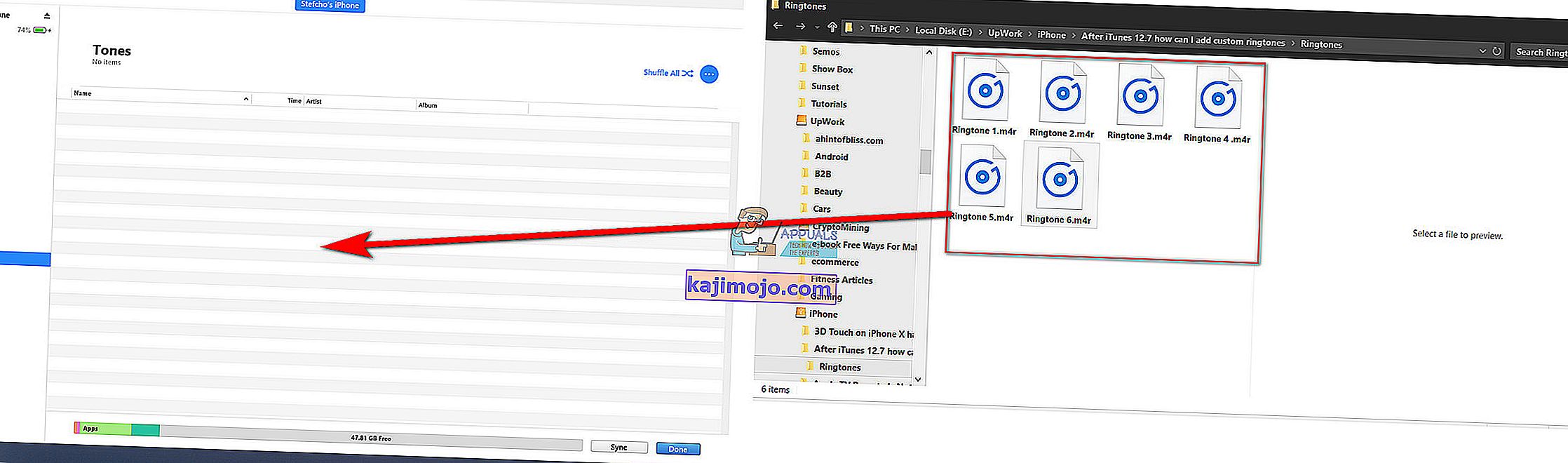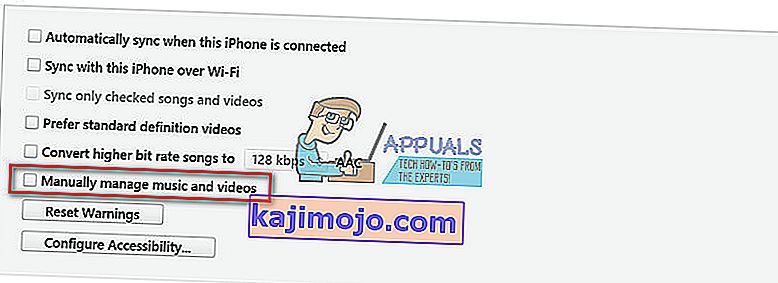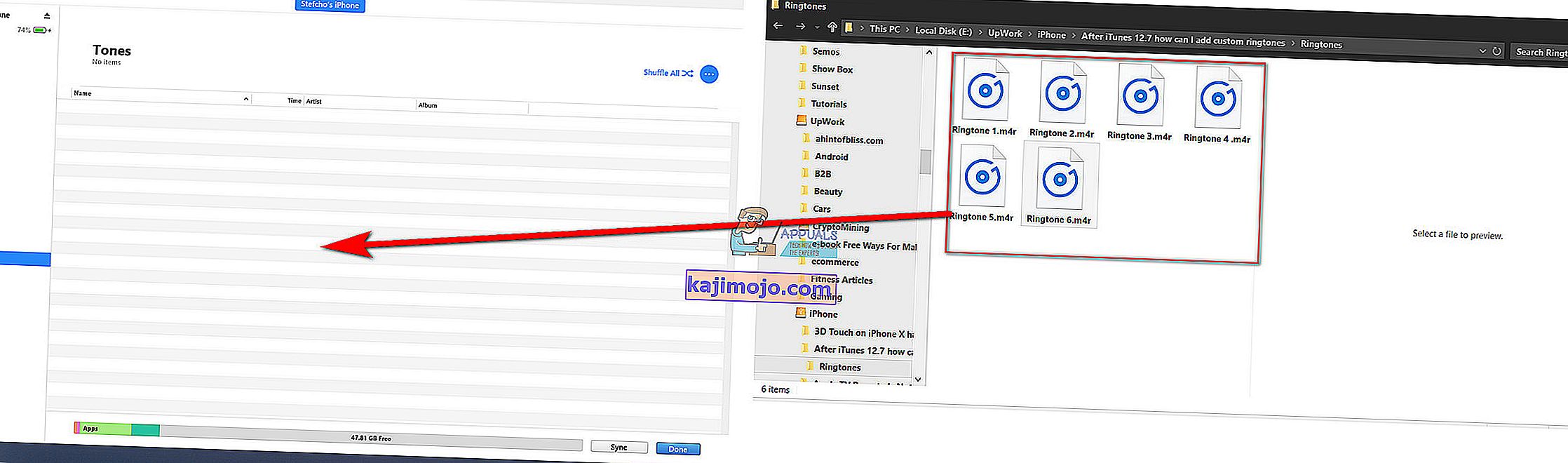Ha frissítette az iTunes programot a 12.7-es vagy újabb verzióra, akkor nehézségekbe ütközhet, amikor megpróbálja beállítani az egyéni csengőhangokat. A jól ismert Csengőhangok részt eltávolítottuk, de az iTunes 12.7 használatával továbbra is áttölthet és másolhat csengőhangokat iPhone vagy iPad készülékére. Így teheti meg ezt.
Adjon hozzá egyéni csengőhangokat az iTunes 12.7 vagy újabb verziójával
- Indítsa el az iTunes alkalmazást a számítógépén. (Győződjön meg arról, hogy a 12.7 vagy újabb verzió van.)
- Csatlakoztassa az iPhone a számítógép segítségével a villám USB kábelt (vagy Wi-Fi).
- Miután az iTunes felismerte az iDevice-t, kattintson rá a kiválasztásához (lásd az alábbi képet).

- Kattintson a bal oldali panelen található Összegzés fülre
- A jobb oldalon, a Beállítások részben jelölje be a Videók kézi kezelése jelölőnégyzetet . (Ha be akarja törölni az egyedi csengőhangokat, be kell jelölnie ezt a jelölőnégyzetet.)
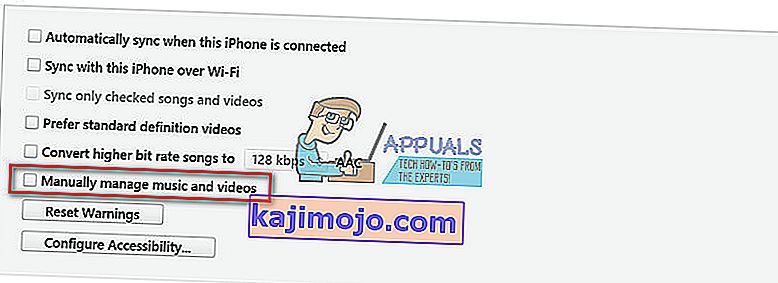
- Most kattintson a Hangok részén a bal oldali panelen. (Ha nincs Hangok szakasz, folytassa a következő lépéssel, miközben az iDevice alkalmazást az iTunes alkalmazásban tartja.)
- Launch Finder a Mac vagy Windows- Explorer a PC , és keresse meg a .m4r csengőhang fájl (ok) másolni kívánt / transzfer az iPhone vagy iPad.
- Húzza a kívánt .m4r csengőhang fájl (oka) t az iTunes-ba. A Hangok szakasz akkor jelenik meg, ha áthúzza a fájlokat az iTunes-ba, ha még nem látható. (Ez átmásolja a fájlokat az iDevice eszközére.)